Подключение к VPN через NekoRay на Linux (VLESS)
В данном руководстве описывается процесс загрузки, установки и настройки приложения NekoRay на Linux для удобного использования VPN через протокол VLESS.
Обратите внимание
В зависимости от вашего дистрибутива Linux этапы установки и настройки могут отличаться. В данном руководстве мы рассмотрим подключение на Ubuntu 24.04 LTS.
Введение
NekoRay — это клиент для подключения к VPN для систем Android, Linux и Windows, предназначенный для безопасного проксирования интернет‑трафика через протоколы семейства v2Ray, таких как VLESS, VMess, Trojan, Shadowsocks, Hysteria и др.
Обратите внимание
Приложение не предоставляет VPN-сервера само по себе, пользователь должен самостоятельно настроить сервер или приобрести конфигурацию у стороннего VPN-провайдера. Получить конфигурацию можно в Telegram-боте @SaturnVPN_bot.
Шаг 1. Установите приложение
Автоматическая установка с помощью скрипта
Для большинства дистрибутивов вы можете использовать готовый скрипт для автоматической установки NekoRay с ярлыком в меню приложений
- Для Debian/Ubuntu и производных систем установите зависимости командой:
sudo apt update && sudo apt install -y build-essential libfontconfig1 libqt5network5 libqt5widgets5 libqt5x11extras5 libqt5gui5- Запустите команду запуска скрипта в терминале (от имени вашего пользователя):
wget -qO- https://raw.githubusercontent.com/ohmydevops/nekoray-installer/main/installer.sh | bashПосле завершения выполнения скрипта ярлык будет добавлен в меню приложений.
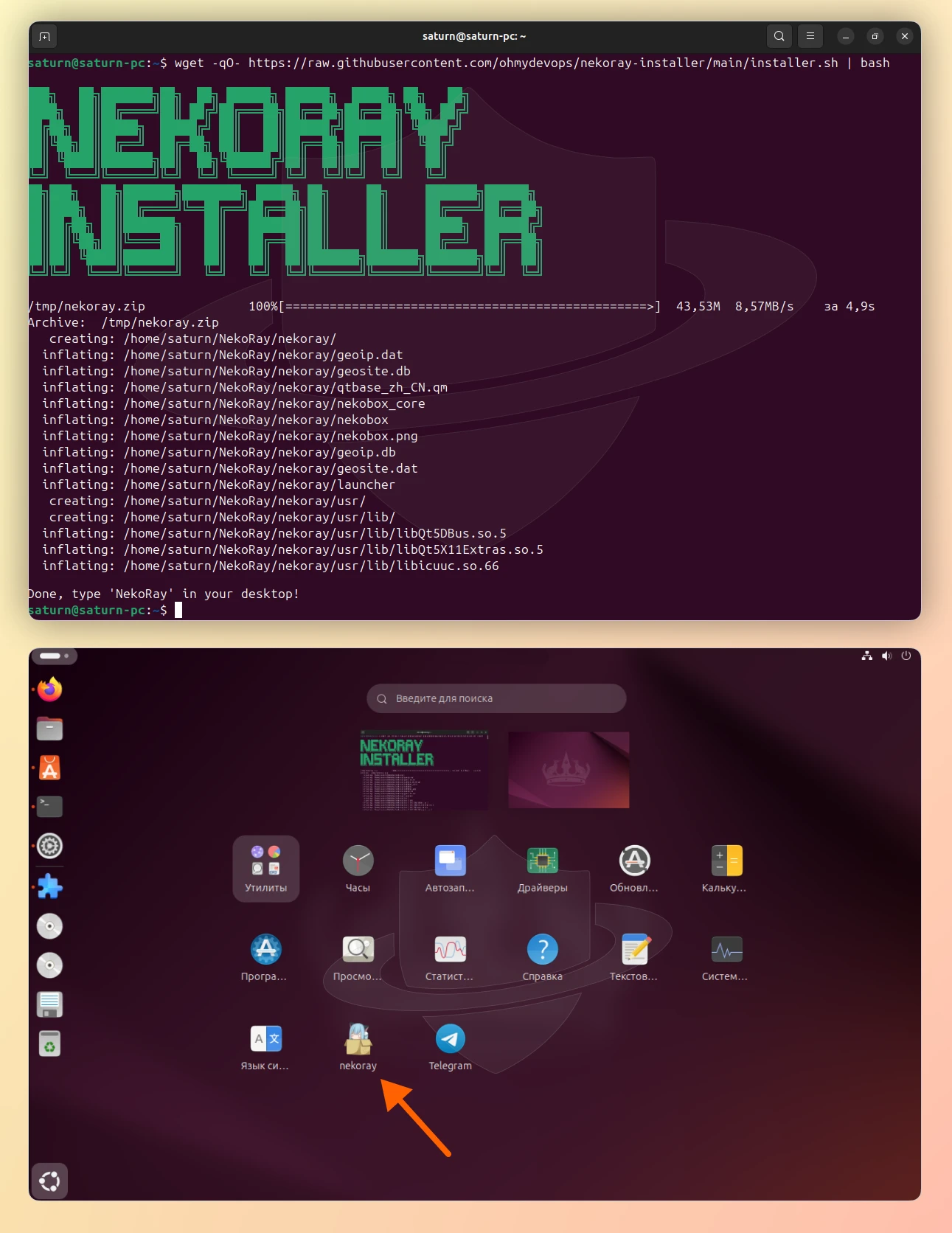
Скрипт из репозитория ohmydevops/nekoray-installer (автор: ohmydevops).
Установка на Debian, Ubuntu и им подобных дистрибутивах
- Загрузите образ nekoray-4.0.1-2024-12-12-debian-x64.deb с приложением Nekoray для Debian/Ubuntu с GitHub
- Откройте загруженный
.debфайл в вашем центре приложений и установите приложение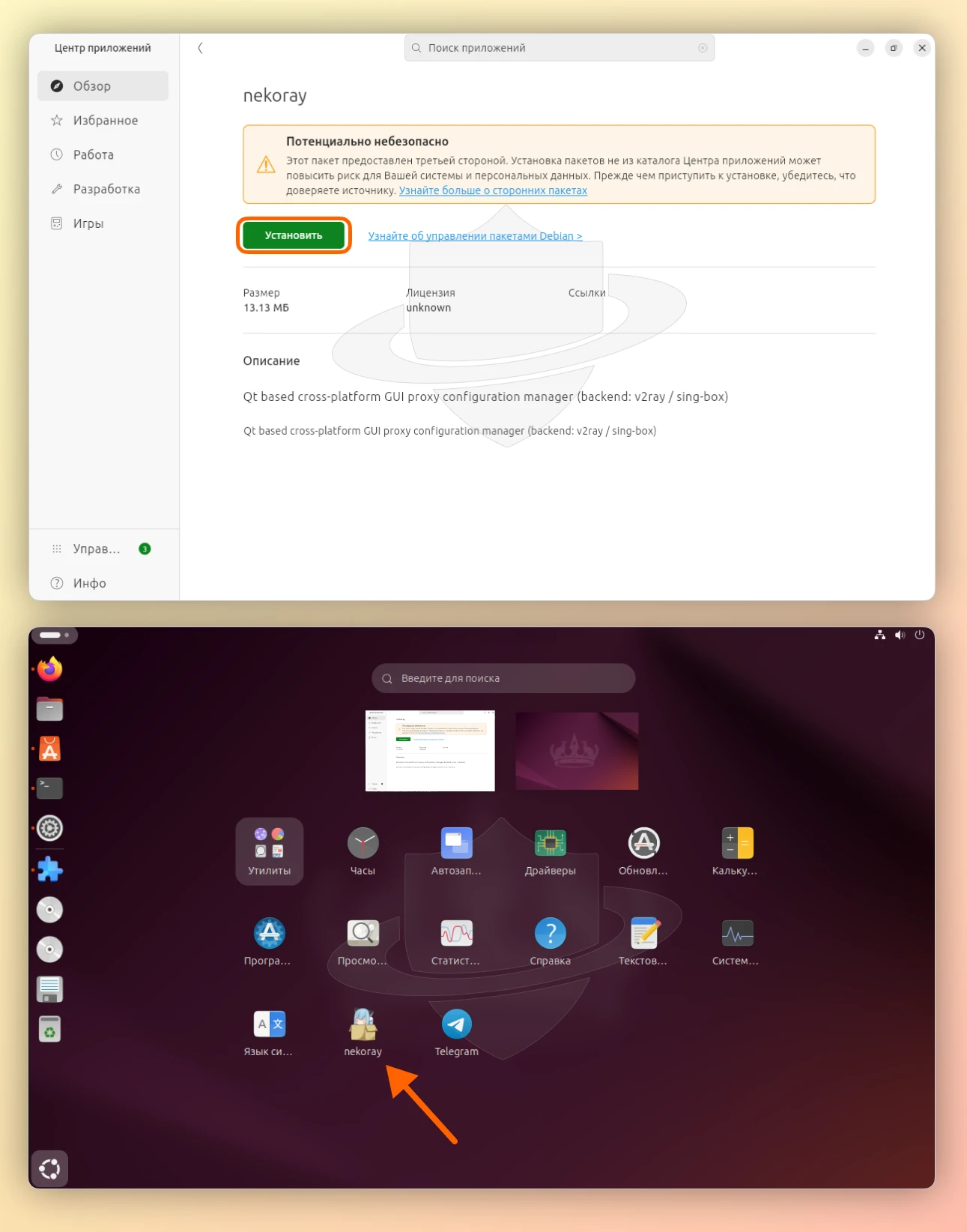
Установка на других дистрибутивах
- Загрузите архив nekoray-4.0.1-2024-12-12-linux64.zip с бинарным файлом приложения Nekoray с GitHub
- Распакуйте архив в домашнюю директорию
- Сделайте файл запуска исполняемым. Для этого выполните команду, находясь в домашней директории:
chmod +x ~/NekoRay/nekoray/launcher- Создайте файл ярлыка приложения - находясь в домашней директории выполните команду в терминале:
nano ~/.local/share/applications/nekoray.desktop- Вставьте туда следующее содержимое:
[Desktop Entry]
Name=NekoRay
Comment=NekoRay
Exec=/bin/bash -c "pkexec env DISPLAY=$DISPLAY XAUTHORITY=$XAUTHORITY $HOME/NekoRay/nekoray/launcher"
Icon=$HOME/NekoRay/nekoray/nekobox.webp
Terminal=false
StartupWMClass=NekoRay,nekoray,Nekoray,nekoRay
Type=Application
Categories=Network- Сделайте файл ярлыка исполняемым:
chmod +x ~/.local/share/applications/nekoray.desktop- Обновите кэш меню приложений:
sudo update-desktop-databasesudo update-desktop-database
kbuildsycoca5Теперь NekoRay должен появиться в меню приложений вашего окружения. Его можно найти по названию «NekoRay».
Шаг 2. Установите конфигурацию в приложение
Подсказка
Бесплатную конфигурацию можно получить в Telegram-боте @SaturnVPN_bot
- Скопируйте вашу конфигурацию (ссылку на подписку)
- Нажмите «Сервер» → «Добавить из буфера обмена» или зажмите сочетание клавиш Ctrl+V
- В появившемся окне выберите «Как подписку (создать новую группу)»
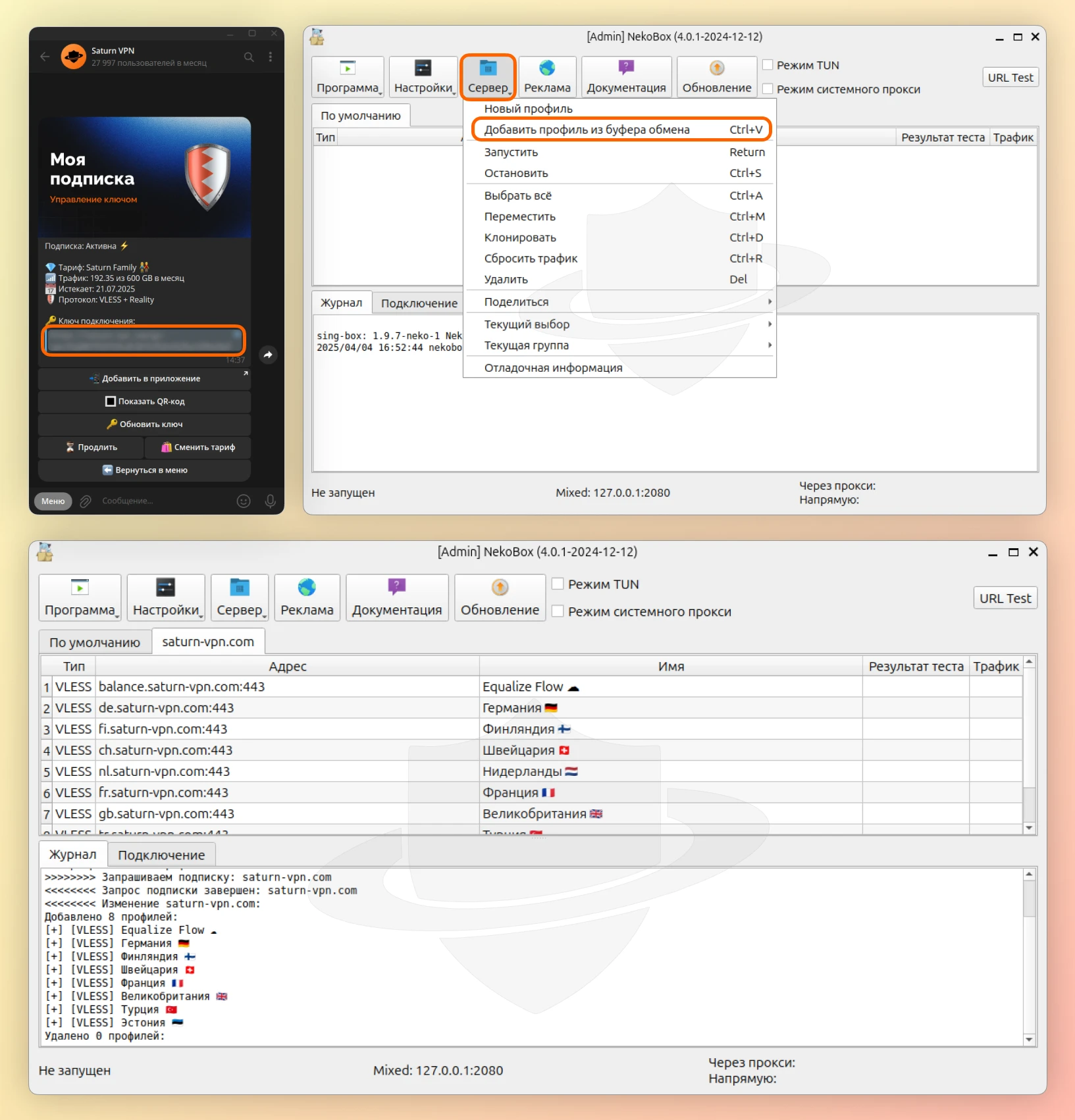
Шаг 3. Настройте приложение перед подключением
- Перейдите в «Настройки» → «Основные настройки» → «Подписка»
- Поставьте галочку в чекбоксе «Автоматическое обновление»
- Нажмите «ОК» и закройте окно
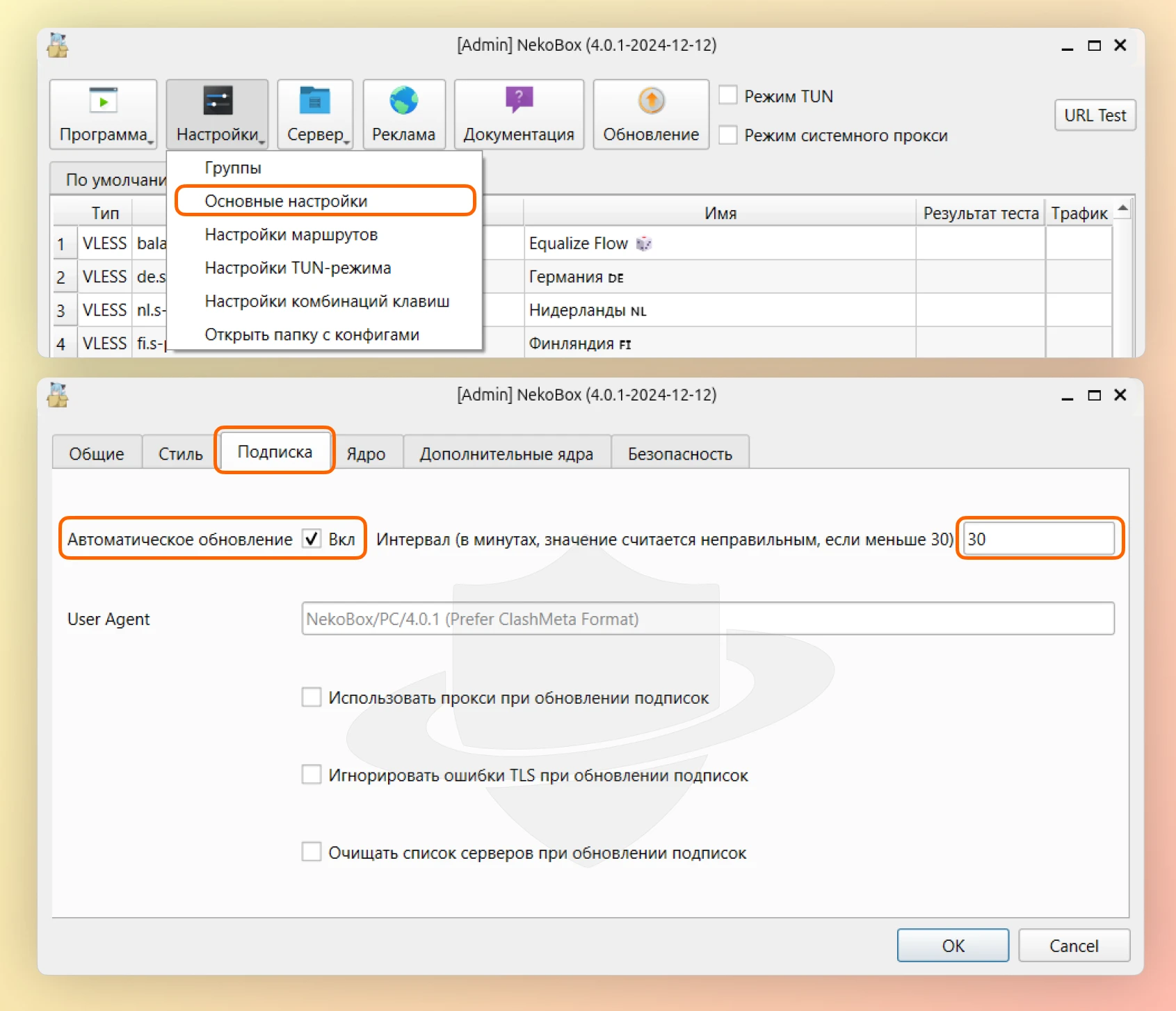
Шаг 4. Подключитесь и пользуйтесь
- Вернитесь на главную страницу NekoRay
- Откройте вкладку с подпиской
- Выберите нужный сервер: кликните правой кнопкой мыши по строке с сервером → «Запустить»
- Поставьте галочку в чекбоксе «Режим TUN»
- Пользуйтесь 🙂
В чем различие режимов работы?
«TUN режим» (он же «Режим туннелирования», «VPN-режим»)
- Работает для всех программ на компьютере
- Работает как виртуальный сетевой адаптер на вашем компьютере
- Перехватывает весь интернет-трафик на уровне системы
- Требует режима администратора для запуска
- Может запускаться до 30 секунд после активации
«Системный прокси»
- Работает только для программ, поддерживающими системные настройки прокси
- Устанавливает настройки прокси в системные параметры Linux
- Не требует особых прав для запуска
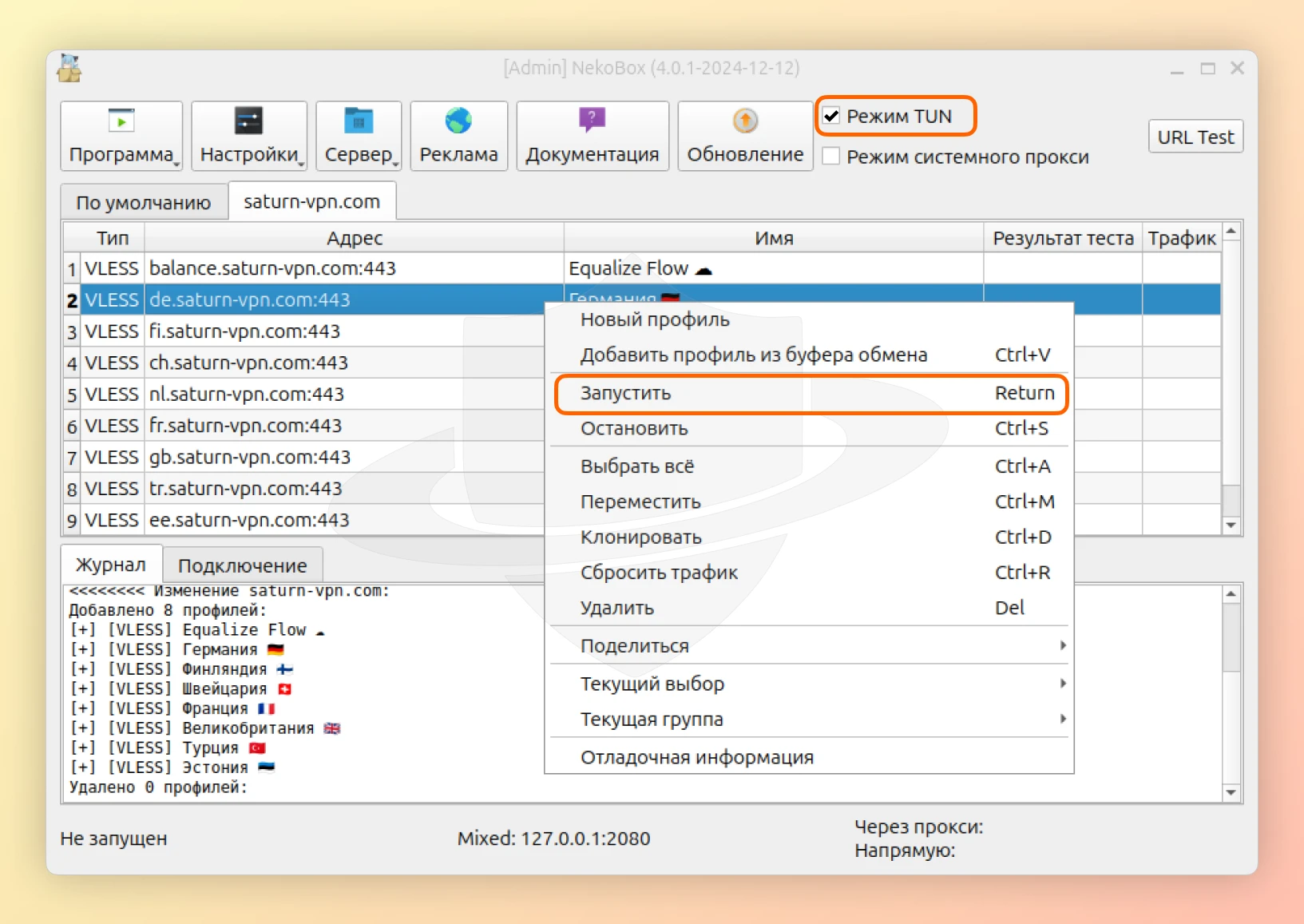
Как обновить конфигурацию (подписку) в NekoRay?
Обновлять подписку в приложении необходимо при добавлении новых стран или изменении серверных параметров соединения со стороны VPN-провайдера.
- Перейдите в «Настройки» → «Группы»
- В открывшемся окне нажмите «Обновить все подписки» или «Обновить» в поле группы определенной подписки
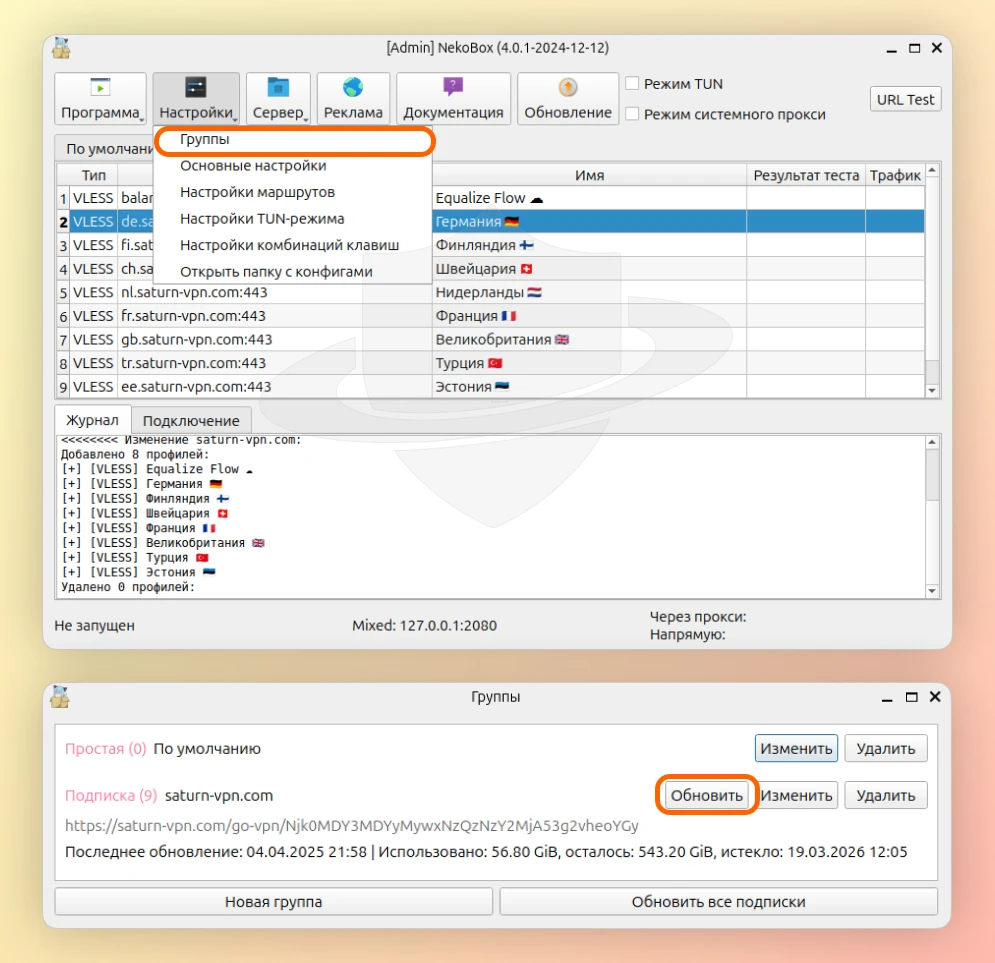
Возникли трудности?
При возникновении сложностей с настройкой или проблем с подключением, вы можете обратиться в службу поддержки @SaturnVPN_Support – обязательно поможем!